光影魔术手经典版本是一款电脑图像处理软件,该工具的图像快速处理能力非常强,并且官方老版本界面相当经典,操作快捷,工具调用迅速,批处理工具轻量化设计,处理速度极快,有需要的用户快下载使用吧!
软件介绍
光影魔术手经典版是小编自己电脑里的常用软件,这款软件是国产软件,但是在许多方面都不属于国际上的图像编辑工具。
虽然现在软件迭代已经与3.1.2版本有了相当大的差别,但是小编还是会推荐大家使用经典版本,因为小编选择光影魔术手最根本的原因便是其轻量化的软件体积和快速的打开速度,所以经典版更快的开启速度会让小编马上选择它,而且与最新版本相比,很多功能都完全没缩水,甚至某些功能比新版更好用。
图像编辑领域,大家肯定会和PS做对比,但是PS软件对于电脑内存和CPU占有率较高,简单的图像编辑时有非常多的功能实际上用不到,这就拖累了其图片打开速度,这是光影魔术手的优点之一。光影魔术手的批处理是小编最常用的功能,此功能和PS复杂的批处理动作编辑比起来简直轻松了许多,尤其是小编的编辑要求并不高,也不涉及滤镜蒙版等复杂操作,光影魔术手不仅动作编辑简单,而且处理速度更快,图像输出更简便。
光影魔术手经典版还有许多优秀的功能等待用户的发掘,喜欢轻量化图像编辑软件的用户,一定要尝试一下。
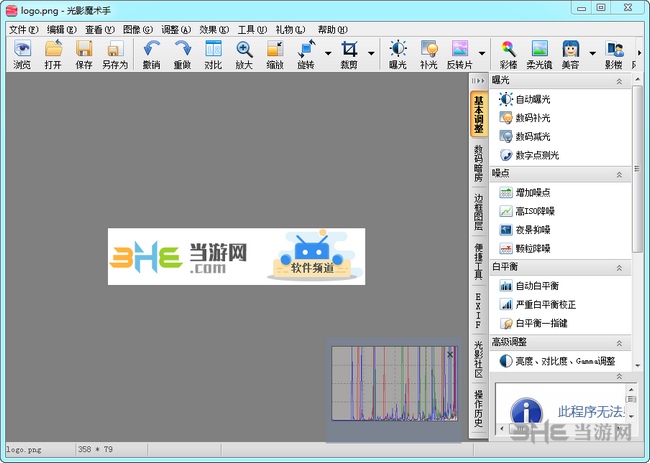
软件功能
模拟反转片效果
光影魔术手最重要的功能之一。经处理后照片反差更鲜明,色彩更亮丽。算法经多次改良后,暗部细节得到最大程度 的保留,高光部分无溢出,红色还原十分准确,色彩过渡自然艳丽,绝无色斑!提供多种模式供用户选择,其中人像模式对亚洲人的肤色进行了优化,不会出现肤色偏黄现象。独有的暗部增补算法不仅增强了暗部, 同时令高光部分的表现更出色,绝对没有雾感引入。精心设计,专业效果!强烈推荐所有用户使用!数码补光当背光拍摄的照片出现黑脸的情况,或者照片出现欠曝的情况,利用数码补光功能,暗部的亮度可以有效提高,同时, 亮部的画质不受影响,明暗之间的过渡十分自然,暗部的反差也不受影响。并且,特殊的补光算法在高反差的边缘也不会有光晕的现象产生!智能、高效!对于追补效果欠佳的照片,可以调节“强力追补”参数增强补光效果,该效果十分强劲!
晚霞渲染
这个功能不仅局限于天空,也可以运用在人像、风景等情况。使用以后,亮度呈现暖红色调,暗部则显蓝紫色,画面的色调对比很鲜明,色彩十分艳丽。暗部细节亦保留得很丰富。同时提供用户对色调平衡、细节过渡、艳丽度的具体控制,用户可以根据自己对色彩的喜好调制出不同的感觉。
在看黎明、张曼玉的《一见钟情》时,有一个镜头,画面的色彩一点点流失,最后只剩下 很轻微的色泽,但明暗对比很强烈,同时画面颗粒感很重(这令层次感减弱),有一种怀旧的感觉。于是,有了这个特效。
黑白效果
这个效果需要说明一下。提供了两个参数供用户调节。反差和对比是两回事。但都会影响画面的层次感。当对比降到-20左右,接近黑白冲印的彩色负片效果,但与DC内置的黑白模式完全是两回事了。用户可以自己尝试自己黑白感觉
反转片负冲
即正片负冲,效果受人为影响的因素很大。主要特色是画面中同时存在冷暖色调对比。亮部的饱和度有所增强,呈暖色调但不夸张,暗部发生明显的色调偏移。这是网上比较流行的一 种PS手段。提供饱和度等的控制。如果用户手动调节参数,建议完成后再跟着做一个自动曝光以提高明暗对比。
负片效果
这个特效源自台湾网友发明的一个PS方法。主要通过明暗细节分离、独立运算,得到一张相对动态范围较广的照片。而细节的损失,亦降到最低。所以,又称为“高宽容度负片效果”。此功能在原有的基础上经过多次改良,色彩还原性更好,对比度反差均根据负片特点进行模拟,效果已经接近多张包围曝光的合成图。
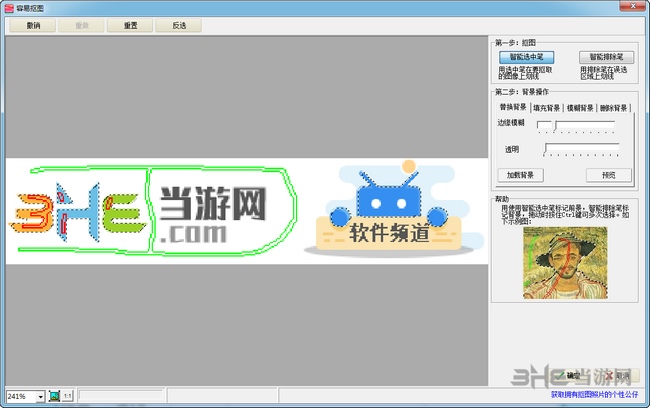
夜景效果
它能把夜景中,在黑暗的天空中存在的各类红绿噪点彻底删除,同时,对夜景的灯光、建筑细节、画面锐度等是没有影响的。是的,和传统的抑噪方法不同,这里面没有采用任何模糊方法,因此绝不影响画面锐度。
白平衡一指键
各个DC厂商对白平衡的处理不一样,光线复杂性与信号保留之间的平衡,导致了白平衡的困难。即便号称白平衡最准确的OLYMPUS,在室内钨丝灯的环境下,也无法准确判断色温。后期手工校正画面白平衡是有必要的。“白平衡一指键”采用的校正原理与相机白平衡功能的原理是一样的。
在使用“白平衡一指键”时,用户只要能从画面中找到“无色物体”,就能还原真实色彩。例如,东方人的眼睛、牙齿、头发,风景如水泥地面、白墙、灰树皮,物体如碗、纸等等,都可以用作选色目标。
为加强人为调整,软件可进一步人为调整红绿蓝通道的参数,以获得最为视觉的认可。
我们要理解,客观的准确和视觉的正确之间的区别。在复杂光线环境中,特别是冷暖光线交汇之处,不存在绝对准确的白平衡。但视觉告诉我们,主体的正确色温表现就是准确。所以,这时,必须靠人去校正。虽然所有色温偏差都可以后期校正,但是,较大的校正,是有色彩溢出失真的。因此,拍摄时的正确曝光、正确设置白平衡,对画质的影响是十分重要的。
CCD死点修复
CCD上一旦出现死点,所有的照片上,相同的位置都会出现没有色彩的白点或黑点。根据死点周围的象素分布,可以对死点的内容进行插值计算,最后使死点得到修补。为了能够快速确实CCD的死点位置,需要用户提供一张全黑或者全白的CCD死点样片。这个样片只要供软件分析出死点位置以后,就不再使用可以删除。界面:对比模式和处理模式
处理模式
提供“对比模式”方便与原图之间进行对比,提供“处理模式”对照片放大处理,可以任意放大、缩小观察图片,最大支持1000%的放大率。支持鼠标滚轮操作。在处理过程中,可以随时使用鼠标右键呼叫中功能菜单,进行快捷操作。
色阶和曲线
PS的项目有很多,照片处理中被使用最多的功能也许非色阶及曲线莫属吧。我更偏爱使用曲线一些,但还是同时提供了与PS十分相似的两个功能界面。使用曲线的好处在于,对色彩、明暗的控十分直观简易,可以多点划分色阶,并且色阶之间的过渡通过曲线而变得圆滑自然。用PS调整数码照片,可以坚持不使用任何滤镜,但不能做到不用色阶、曲线,这就是我一定要在我的软件中加入此两项功能的原因。
人像褪黄
某些数码相机拍摄的照片有普遍偏黄的现象,特别是亚洲人的人像照片,皮肤很黄。我在考虑人像正片模式的时候顺便设计了这个人像褪黄的功能,它是通过色调的自动动态调整实现的。它的特色是,只处理照片中人的皮肤的部分,而其他的物体颜色不会受影响。亚洲人的皮肤经过处理以后会显得更白皙红润一些,MM会比较喜欢。
水印
当把自己得意的摄影作品发布在网上时,很多用户希望在照片的角落打上一个水印,既可以保护作品的版权,又可以彰显作者的个性。我设计了这个图片水印的功能,它的效果和色影无忌的水印有点相似。用户可以自己制作一个小图片做自己的签名,每次鼠标一点即完成水印功能。
水印支持PSD、PNG、GIF等透明或半透明的文件格式,你可以用PhotoShop等工具制作出各种透明度的个性水印,利用批处理一次性把你的照片全部“盖个章”。不会PhotoShop?不要紧啊,请到本主页的“下载”栏去,那里提供1000多张半透明的漂亮PNG水印哦,挑几张你喜欢的吧!
花样边框
复杂花哨的边框会使你的作品增色,但也可能会有喧宾夺主的危险哦,小心小心。这里,光影魔术手开始兼容photoWORKS的一部分边框格式。花样边框中有一个“我的最爱”,用户可以把自己最喜欢的边框收集在里面,这样就不必每次都从几百个边框中挑花眼了。收藏边框的方法是:在“全部素材”中点鼠标右键;如果想删除你的收藏,也是点鼠标右键。
撕边效果
可以自由调节所撕边缘的颜色,其实想做一些似乎仿古破旧的沧桑感,或者岁月流走,时光积淀的优雅。会做图片的朋友也可以自行设计蒙版层,添加至MASK文件夹内,添加自己喜欢的风格。
数码减光
有的照片拍摄的时候打了闪光,结果有的部分太亮了,看不清楚原来的颜色了;有的照片,天空明明应该很蓝的,但拍出来却不是特别蓝(其实也是因为曝光过度造成的啦)。 对于这类局部曝光过度的照片,推荐用户使用“数码减光”。与“数码补光”类似,只有很简单的两个参数,可以在不影响正常曝光内容的情况下,把照片中太亮的部分给“还原”回来。与“数码补光”一样,在简化操作的同时,效果也十分明显,过渡很均匀,不过出现 边界光晕。
变形校正
广角镜头都有或多或少的桶形畸变,而远摄镜头则有一定的枕形畸变,尤其是在变焦镜头的两端,这个问题更是十分严重,很多大变焦比便携式相机出于成本考虑,在这个方面更是有先天不足。不过这个问题简单了,利用“变形校正”功能,摄影者们可以轻而易举地校正桶形畸变和枕形畸变。
证件照排版
可以很方便地进行证件照排版,在一张5寸或者6寸照片上排多张1寸或者2寸照,支持身份证大头照排版、支持护照照片排版。还可以进行1寸2寸混排、多人混排。一张6寸照片最多可以冲16张1寸小照片,冲印费只需几角钱, 这样一张1寸照片只需要几分钱!但如果你让冲印店帮你排版,价格就要翻很多倍了,而很多冲印店就是用光影魔术手进行证件照排版的。
制作组合图
制作组合图的功能是专门为在网络上开店的用户制作的。可以轻松地把很多张照片合并成一张大照片,用于陈列说明商品、或者用于组图制作。预设了很多种布局方式(如2x2、3x3等)。使用时可以同时打开很多张照片,可以随意决定显示隐藏哪张照片,可以对小照片分别进行简单的特效处理(如反转效果)。提示:在小图上用右键可以调出很多特效哦。
高ISO去噪
你用过数码相机的高ISO进行夜间拍摄吗?消费级DC使用高ISO设置时(如ISO800),在画面上会出现很多红绿噪点,在暗部这些噪点尤其明显,使用画面显得很杂。当使用一段时间CCD发热后,红绿噪点情况会更严重。高ISO也因此变得不太实用。这个高ISO去噪的功能,可以在不影响画面细节的情况下,去除红绿噪点。同时画面仍保持有高ISO的颗粒感,效果类似高ISO胶片,使DC的高ISO设置真正可用。
柔光镜模拟
柔光镜比较适合人像照片的处理。在普通的模糊柔光的PS方法的基础上进行了改良。针对明暗部进行参数优化,比较智能化。这种滤镜效果比较适合制作雨雾濛濛的风景、光线朦胧的小品、浪漫风格的人像等。
包围曝光三合一
很多相机可以拍摄RAW格式。拍摄RAW格式以后,可以用RAW软件一下子产生三张不同EV的照片,即同时再现过曝、正常曝光、欠曝三种不同情况的曝光结果。然后用户可以利用PS把这三张照片合成为一张高宽容度的照片。包围曝光三合一功能就是完成把三张不同曝光量的照片合成为一张高宽容度照片的工作的。利用此功能得到的照片,不仅暗部细节更丰富,亮部的层次感也会更强。当然,用户也可以事先通过相机的包围曝光功能得到这样三张照片,效果也是同样好的。
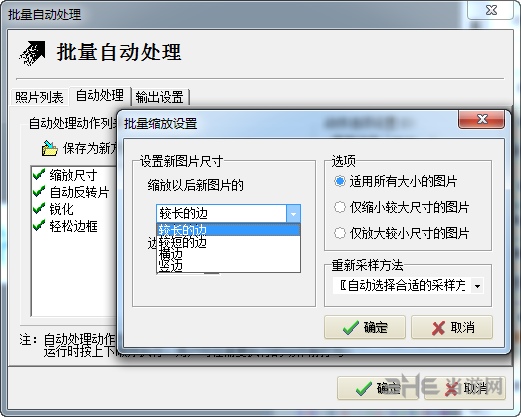
白平衡错误校正
这饰淦麾影魔术手独创的特色功能。有的照片由于拍摄时白平衡设置错误,发生了很严重的偏色情况。此时照片内部有些色彩实际上发生了溢出。针对这种严重偏色的照片,可以智能地评估偏色程度,并且自动校正,有限地追补一些已经丢失的细节。全部是自动实现的,用户没有参数需要调整。鼠标轻轻一点,照片就恢复自然本色,简单的一步,包含了数字分析与PS手段,效果十分出色,强烈推荐您用用看。
对于严重偏色的照片,建议用户先用这个功能校正一下,如果效果不满意,可以再用白平衡一指键进行进一步的处理。
红饱和衰减
有凡用DC拍过红花的朋友都会发现,红花拍出来没有层次,红红的一团。这是因为数码感光材料对红色的分辨非常差,属于先天不足。“红饱和衰减”对这种红色溢出的情况可以进行有效的修补,恢复“死红”处的细节。并且,对红色以外的物体几乎没有任何影响。
人像美容
人像磨皮+柔光镜。可以自动识别人像的皮肤,把粗糙的毛孔磨平,令肤质更细腻白皙,同时可以选择加入柔光的效果,产生朦胧美。磨皮算法对皮肤以外的如眼睛、头发等细节尽量保留原始细节,不影响其锐度。原来漂亮MM的细腻皮肤来得如此轻松~
注:如果皮肤上有比较大的色斑、黑痣等杂点影响磨皮效果,则可以利用光影魔术手的另一功能“去斑”先把痣点去除,然后再精细磨皮,这样效果更佳。
IE魔术图
这是一个比较有趣的工具。在无忌上我看元素帖了一种PS方法,可以把彩色的照片转变成黑白,然而,在IE中按CTRL+A键选中这张图片时,图片又会神奇地从黑白变成彩色!神奇啊神奇~ ,您只需要几秒种就可以制作这种神奇的变色图了!
去红眼
这个不用多说了,传统的去红眼功能,用鼠标在红眼上点一点就行了,点的不准确也问题不大,软件会自动判断红眼部分,不会影响到眼皮、睫毛等的颜色。
影楼风格人像
发现没有,影楼拍的人像,不管人长得什么样子,拍出来皮肤都超白,特别朦胧、特别艺术的那种~呵呵,不管你是否喜欢这种风格,很多MM很喜欢。你试试这个功能,不用设置参数,1秒钟就能模仿出那种冷艳、唯美的感觉,是不是就是你的MM想要的?
素描
模仿炭笔或铅笔之类的素描。又有点像板画。用黑线条勾勒出照片中人物的主要边缘线条。底色是黑白的。当然用户可以自己设定色彩的浓淡,以加入一些色彩。
晚霞渲染
晚霞渲染越往后用图片就越模糊,一个个方块就凸显出来,但却没有达到最想要的深夜效果。此时用户可以使用我的方法哦~先用图片增加“阿宝效果”,再添加“晚霞渲染”。这样反复添加,图片就可以变成越来越晚,且不会突出方块的样子了!但是有的时候鲜艳的颜色用了阿宝色调之后会改变颜色,这也是正常的了!
夜景效果
这个特效是我的发明;P。它能把夜景中,在黑暗的天空中存在的各类红绿噪点彻底删除,同时,对夜景的灯光、建筑细节、画面锐度等是没有影响的。是的,和传统的抑噪方法不同,这里面没有采用任何模糊方法,因此绝不影响画面锐度。
证件照排版
可以很方便地进行证件照排版,在一张5寸或者6寸照片上排多张1寸或者2寸照,支持身份证大头照排版、支持护照照片排版。还可以进行1寸2寸混排、多人混排。一张6寸照片最多可以冲16张1寸小照片,冲印费只需几角钱, 这样一张1寸照片只需要几分钱!但如果你让冲印店帮你排版,价格就要翻很多倍了,而很多冲印店就是用光影魔术手进行证件照排版的哦,不要错过了~
制作组合图
制作组合图的功能是专门为在网络上开店的用户制作的。可以轻松地把很多张照片合并成一张大照片,用于陈列说明商品、或者用于组图制作。预设了很多种布局方式(如2x2、3x3等)。使用时可以同时打开很多张照片,可以随意决定显示隐藏哪张照片,可以对小照片分别进行简单的特效处理(如反转效果)。提示:在小图上用右键可以调出很多特效哦。
CCD死点修复
CCD上一旦出现死点,所有的照片上,相同的位置都会出现没有色彩的白点或黑点。根据死点周围的象素分布,可以对死点的内容进行插值计算,最后使死点得到修补。为了能够快速确实CCD的死点位置,需要用户提供一张全黑或者全白的CCD死点样片。这个样片只要供软件分析出死点位置以后,就不再使用可以删除。
界面:对比模式和处理模式
提供“对比模式”方便与原图之间进行对比,提供“处理模式”对照片放大处理,可以任意放大、缩小观察图片,最大支持1000%的放大率。支持鼠标滚轮操作。在处理过程中,可以随时使用鼠标右键呼叫中功能菜单,进行快捷操作。
软件特色
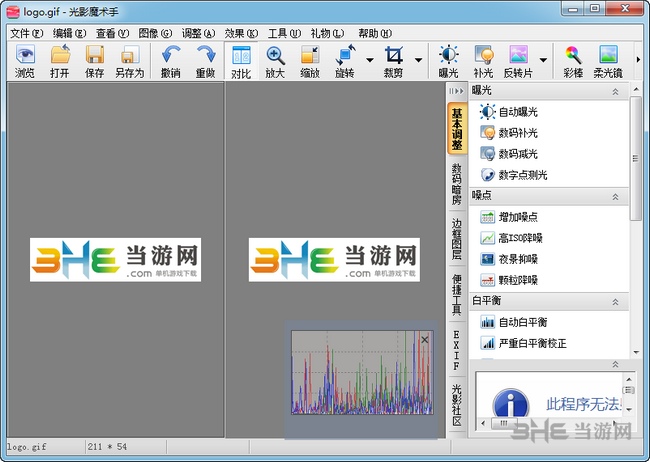
√ 正片效果:模拟反转片的效果,令照片反差更鲜明,色彩更亮丽
√ 正片负冲:模拟反转负冲的效果,色彩诡异而新奇
√ 黑白效果:模拟多类黑白胶片的效果,在反差、对比方面,和数码相片完全不同
√ 数码补光:对曝光不足的部位进行后期补光,易用、智能,过渡自然
√ 一指键白平衡:修正数码照片的色彩偏差,还原自然色彩,可以手工微调--没有调不准的照片
√ 褪色旧相:模仿老照片的效果,色彩黯淡,怀旧情调
√ 负片效果:模拟负片的高宽容度,增加相片的包容度
√ 晚霞渲染:对天空、朝霞晚霞类明暗跨度较大的相片有特效,色彩艳丽,过渡自然
√ 夜景抑噪:对夜景、大面积暗部的相片进行抑噪处理,去噪效果显著,且不影响锐度
√ 死点修补:对CCD上有死点的相机,一次设定以后,就可以修补它拍摄的所有照片上的死点,极方便有效
√ 自动曝光:智能调整照片的曝光范围,令照片更迎合视觉欣赏
√ 自动白平衡:智能校正白平衡不准确的照片的色调
√ 色阶、曲线:多通道调整,操作同PS,高级用户可以随心所欲
√ 其他调整包括:锐化、模糊、亮度、对比度、gamma调整、反色、去色、RGB色调调整等等
√ 其他操作包括:任意缩放、自由旋转、裁剪
√ 自动动作:可设置一系列动作,一按即自动完成所有操作
√ 所有特效处理,用户可以自由调整参数,以获得满意的效果
√ 批量处理:支持批量缩放、批量正片等,适合大量冲印前处理
√ 轻松制作多种相片边框,如胶卷式、白边式等等
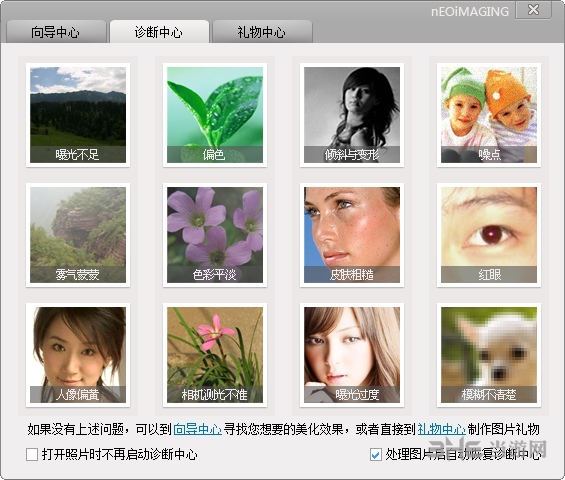
√ 兼容大部分photoWORKS边框,可选择220多种生动有趣的照片边框素材
√ 文字签名:用户可设定3个签名及背景,文字背景还可以任意设定颜色和透明度
√ 图片签名:在照片的任意位置印上自己设计的水印,可设透明度(类似色影无忌的水印效果)和阴影,极富立体感
√ 可以在照片的任意位置上打印EXIF信息内容(如拍摄日期、光圈、快门等)
√ 无限次撤消操作和重做操作
√ 照片的EXIF信息不受损
√ 除了编辑,也可以用做照片浏览器,支持鼠标飞轮、键盘热键,一边浏览一边编辑,简单易用
√ 幻灯式浏览照片,可全屏幕查看
√ 可以查看、编辑PSD、GIF、JPG、PNG、PCX、TIF等30多种常见格式的图象文件
√ 绿色、免费软件
相关问题
一.怎样用光影魔术手把照片缩小?
第一步:打开你所需要修改的照片
第二步:在上面的工具栏(第二行),点击“缩放”按钮。
第三步:在弹出的窗口中,填写你需要的像素,如果不是按照比例的,记得去掉“维持原图像长宽比例”。
第四步:保存时,弹出的窗口,可以选择勾选“限制文件大小”,后面是具体多少K。
二.光影魔术手怎么打马赛克?
1.在打开对话框里,选择要添加马赛克的图片,然后点击打开
2.要打马赛克的图片导入到光影魔术手后,点击右侧工具栏上的数码暗房
3.点击后在数码暗房选项卡里找到马赛克选项,然后点击马赛克就可以给图片打上马赛克效果了
4.点击弹出马赛克对话框,马赛克对话框上有三个选项卡,用法都是一样的,这里就演示下马赛克的。用鼠标拖动滑块可以调节马赛克的半径和力度
5.条件好马赛克后,就可以在左侧的图片上打马赛克了,马赛克添加好后点击确定
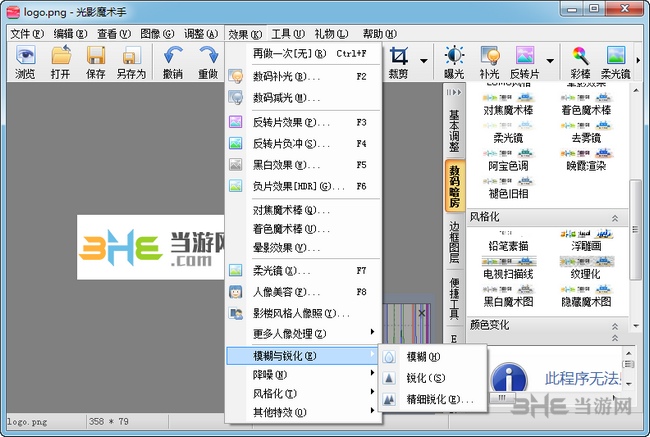
三.光影魔术手怎么换背景?
1.打开光影魔术手,然后打开自己需要更换背景的图片
2.接下来使用工具栏中的“抠图”工具,将图像的背景抠出来
3.可以使用自动抠图和手动抠图
4.使用手动抠图,点击“手动抠图”,然后扣取图中的内容。
5.沿着图像内容的边缘绘制选区
6.接下来点击“替换背景”按钮,进行背景的替换
7.使用“前景橡皮擦”对其中的边缘进行修饰
8.大概扣选之后。然后进行背景的替换,选择其中的“纯色背景”、“图片背景”等等进行替换吧。
四.光影魔术手如何调整像素?
1、打开需要调整像素的图片
2、选择尺寸
3、这个时候你就可以调整图片像素了, 你可以按数值调整或者按照百分比调整
4、另外 如果你想一次处理很多图片(照片),其实也很简单 点击如图1所示的位置 打开 批处理 然后点击添加导入图片 导入完成以后 点击下一步(图二) 然后你就可以根据要求 批量调整图片 然后再点击下一步 如图3 然后将 导出路径 格式 名称等设置好 点击 开始批处理 等待 就可以了! 这样就可以一次处理大量照片了
5.光影魔术手缩放功能在哪?
如图所显示,我现在用的是最新版的,以前旧的版本是直接有缩放按扭的。现在的缩放在尺寸这里,有常用的图片大小,也可以自已添加大小进去,另外,右下箭头所示也有查看图看大小的一些按钮,很方便了!
安装方法
下载后解压rar,打开exe文件,下一步
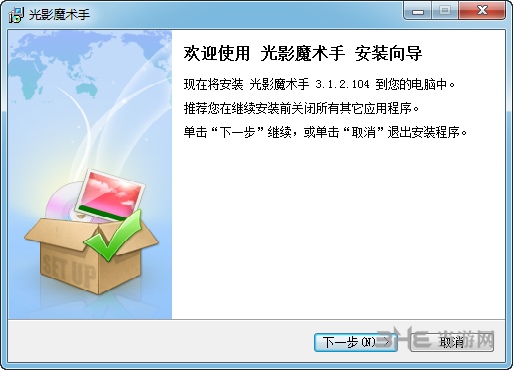
同意协议,下一步
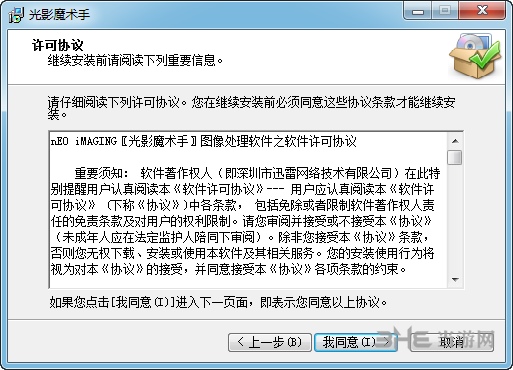
选择自定义,可以自选安装路径等选项,下一步
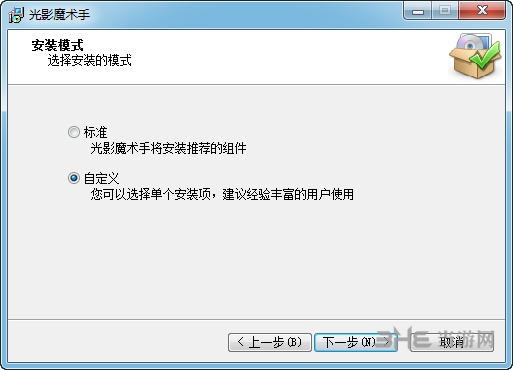
选择安装路径,选择组件
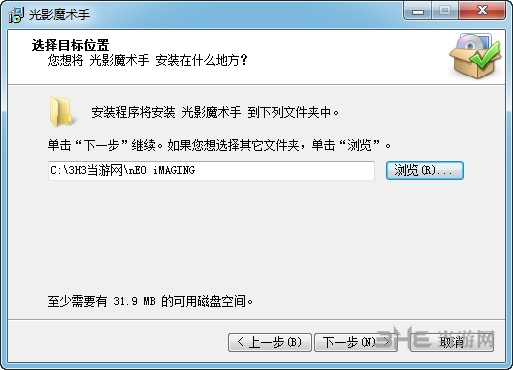
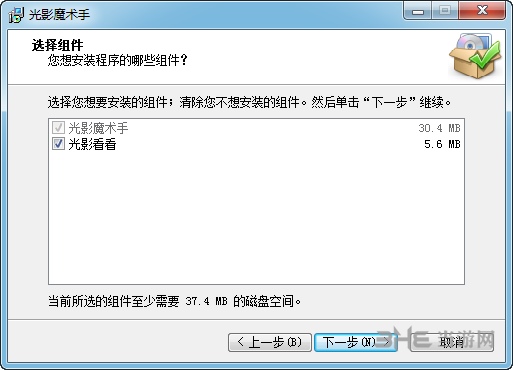
注意这里有小插件,去掉
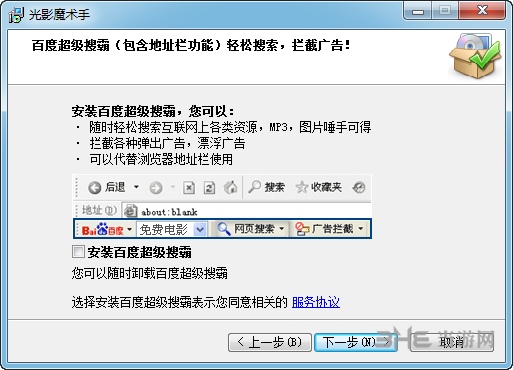
等待进度条完成后
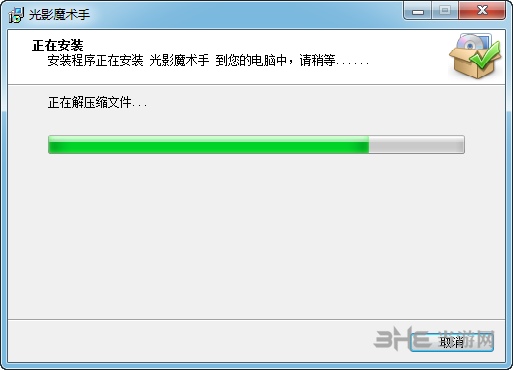
安装完毕,注意去掉一些小软件
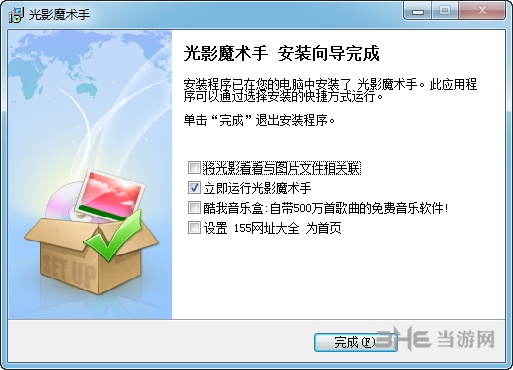
进入软件后不要升级,不然就不是经典版了,

向导中心如果不想弹出,注意下面两个选项,左边勾起来,右边不勾,这两个选项互相矛盾。
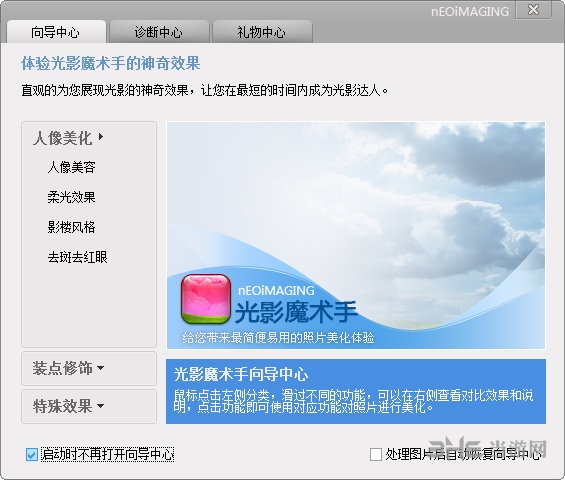
更新内容
1.调整弹出窗口到编辑区左上角,操作更顺手;
2.美化美容功能下拉菜单。
相关版本

迅雷下载大全是一个关于迅雷下载工具的合集,这个合集包含了迅雷的不同版本。像是破解版、官方版、去广告版等多中版本,并且还有一些很多朋友都在寻找的旧版迅雷,有需要的朋友们快来下载吧!
精品推荐
-

coreldraw X4
下载 -

PureRef(绘画素材管理软件)
下载 -

World Creator
下载 -

vray4.1 for sketchup渲染器
下载 -

Topaz Mask ai中文汉化版
下载 -

捷速ocr文字识别软件破解版
下载 -

UleadGIFAnimator破解版
下载 -

中望cad2017注册机
下载 -

procreate笔刷包
下载 -

procreate pc版
下载 -

CorelDRAW X7序列号注册机
下载 -

绘图软件illuststudio
下载 -

VRay for SketchUp2018
下载 -

solidworks2016注册机
下载 -

光影魔术手
下载 -

solidworks 2016
下载
装机必备软件





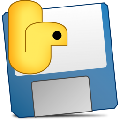

































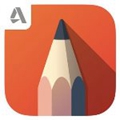








网友评论